Chrome For Android: Tømme cache, historikk og informasjonskapsler

Les denne artikkelen for å lære hvordan du tømmer cache og informasjonskapsler på Chrome, samt hvordan du tømmer nettleserhistorikk på Chrome på Android.
Her er trinnene som kreves for å legge til utvidelser fra Chrome-butikken på Edge:
Gå til hamburgermenyen øverst til høyre i et Edge-nettleservindu som vist.
Gå til Extensions.
Slå på alternativet "Tillat utvidelser fra andre butikker" nederst til venstre i Edge-nettleservinduet.
Bekreft at du vil aktivere (eller deaktivere) muligheten til å tillate utvidelser fra andre butikker.
Siden Microsoft Edge byttet EdgeHTML til Chromium , er det ganske enkelt å legge til utvidelser fra Google Chrome Nettmarked på Edge. Prosessen med å legge til utvidelser til Edge er ikke forskjellig fra å legge til utvidelser til Chrome. Microsoft har bare rundt 100 utvidelser på Edge å velge mellom, mens Chrome Nettmarked har mange hundre utvidelser.
Når du bytter noen innstillinger i Edge, er alt du trenger å gjøre å gå til Chrome Nettmarked og klikke på "Legg til Chrome" for å legge til Chrome-utvidelsene dine på Edge. Det eneste forbeholdet med å legge til Chrome-utvidelser til Edge er at hvis du trenger en Google-konto for å synkronisere, kan det hende at noen Chrome-utvidelser ikke fungerer bra på Edge fordi utvidelsene ikke ble testet på Edge, og du kan oppleve feil.
Her er trinnene som kreves for å installere utvidelser fra Chrome-butikken på Edge.
1. Gå til hamburgermenyen øverst til høyre i et Edge-nettleservindu som vist.
2. Gå til Extensions.
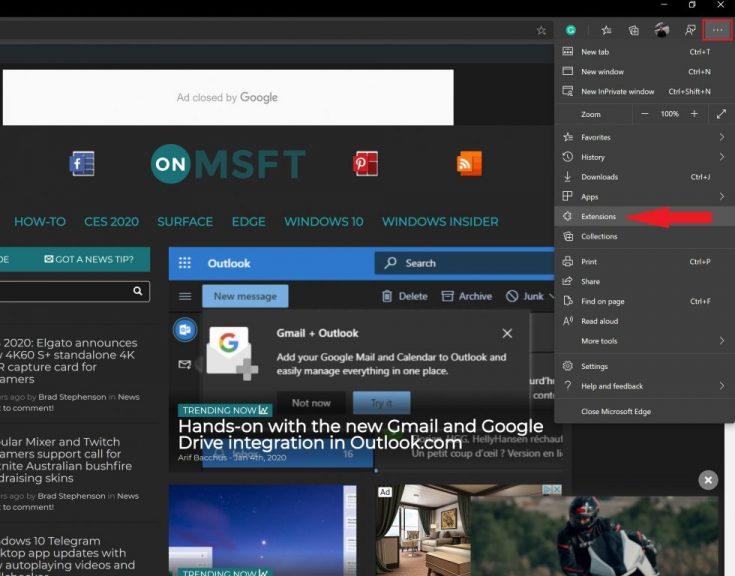
3. Slå på alternativet "Tillat utvidelser fra andre butikker" nederst til venstre i Edge-nettleservinduet.
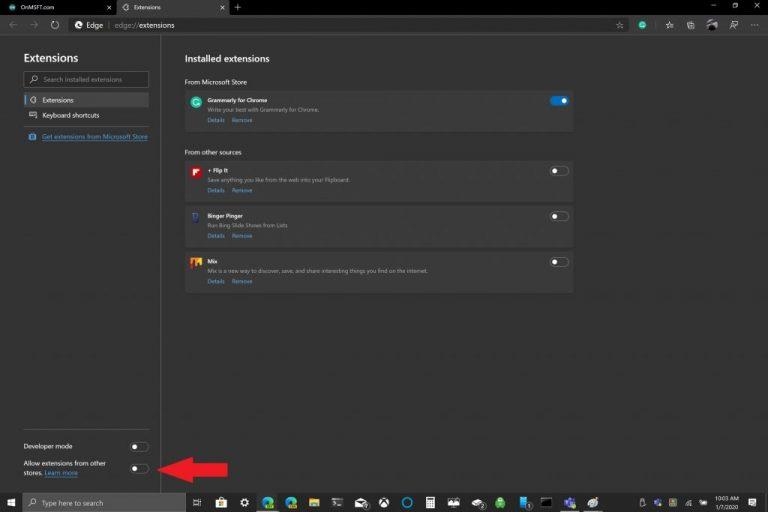
4. Bekreft at du vil aktivere (eller deaktivere) muligheten til å tillate utvidelser fra andre butikker.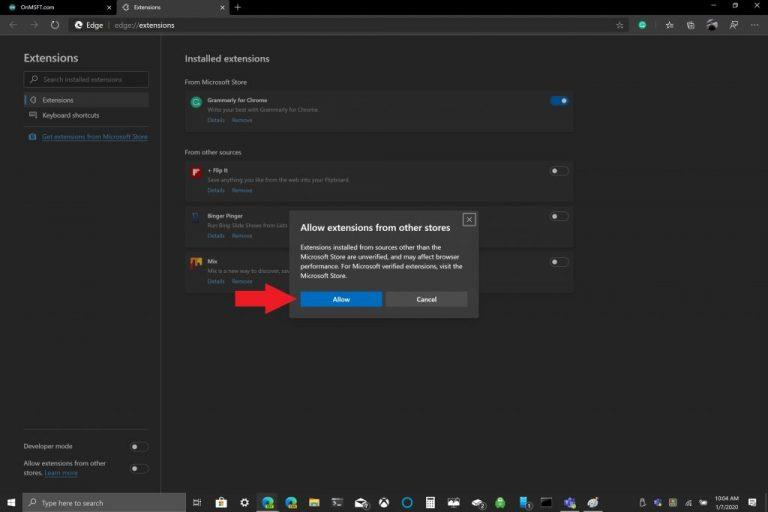
Nå som Edge-nettleserinnstillingene er konfigurert, kan du installere utvidelser fra Chrome-butikken på Edge. Bare som en påminnelse, her er prosessen med å legge til Chrome-utvidelser på Edge.
1. Gå til Chrome Nettmarked med Edge.
2. Velg en Chrome-utvidelse du vil legge til, og klikk på «Legg til i Chrome». 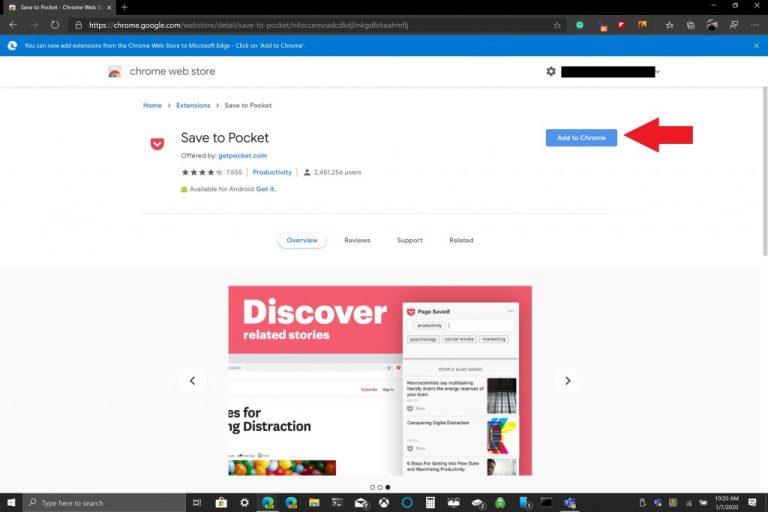
3. Noen Chrome-utvidelser kan trenge tilgang til dataene dine eller visse tillatelser for å fungere. Klikk "Legg til utvidelse".
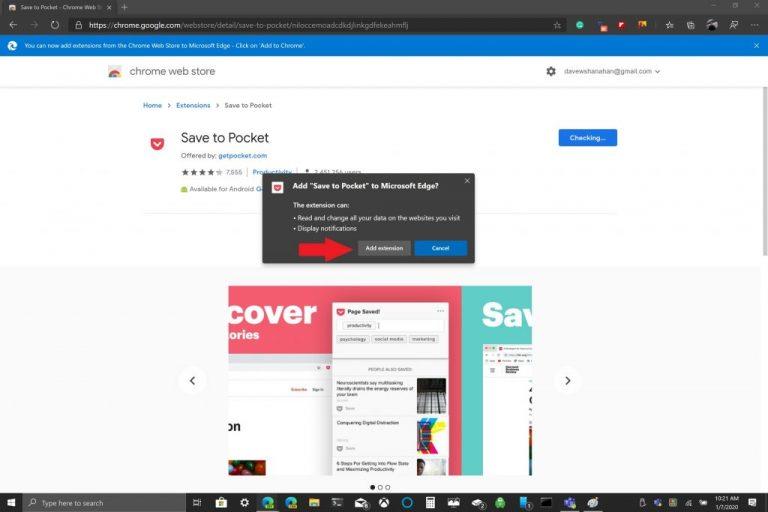
4. Du bør se et varsel som viser at Chrome-utvidelsen ble lagt til Edge.
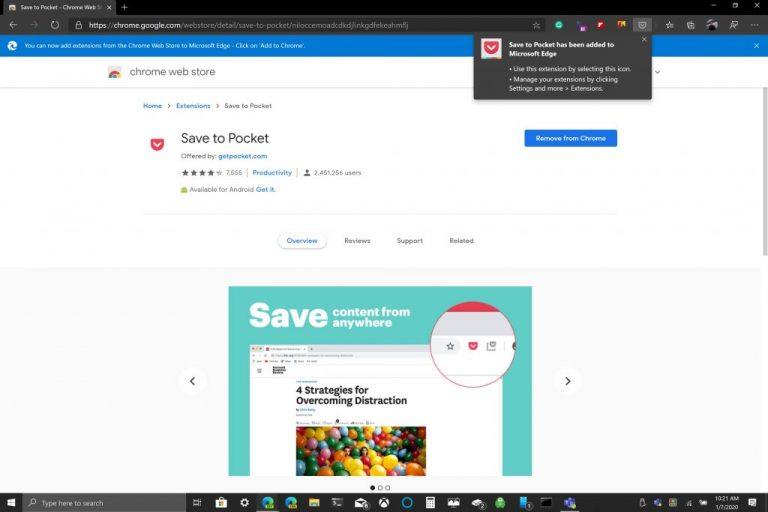
Som angitt, hvis du vil administrere utvidelsene dine, kan du alltid gå tilbake til Extensions i Edge-innstillingsmenyen for å legge til eller fjerne utvidelser. Bare en rask påminnelse, Chrome-utvidelser ble ikke designet for å brukes på Microsoft Edge, så du kan oppleve feil og Edge kan krasje. Det kan være en god idé å legge til Chrome-utvidelser én om gangen og se hvordan de fungerer på Edge før du bruker dem. Hvilke Chrome-utvidelser bruker du på Edge? Gi oss beskjed i kommentarene.
Les denne artikkelen for å lære hvordan du tømmer cache og informasjonskapsler på Chrome, samt hvordan du tømmer nettleserhistorikk på Chrome på Android.
Bruker du flere Google-kontoer på Android og PC og vet ikke hvordan du endrer standard Google-konto? Les videre for å lære de hemmelige trinnene.
Når du sletter Android nedlastingshistorikk, bidrar du til å få mer lagringsplass blant andre ting. Her er trinnene du må følge.
Sett Chrome til å tømme informasjonskapsler ved avslutning for å forbedre sikkerheten ved å slette informasjonskapslene så snart du lukker alle nettleservinduer. Slik gjør du det.
Lær hvordan du deaktiverer irriterende automatisk avspilling av videoer i Google Chrome og Mozilla Firefox med denne veiledningen.
Lær hvordan du fjerner Yahoo Search fra Chrome på PC og mobil. Følg vår trinn-for-trinn guide for å endre standard søkemotor i Google Chrome.
Uansett hvor mye du prøver, ser det alltid ut til at du har alt for mange faner åpne. Du går vanligvis fra en fane til en annen ved å ta tak i musen og klikke videre
Chrome kan være en av de mest populære nettleserne der ute, men det betyr ikke at alle kommer til å bruke den. Du stoler kanskje ikke på Chrome når det gjelder
Google Chrome Beta er en nettleser som har som mål å forbedre Chrome ved å gi brukerne en sjanse til å gi innsikt og forbedring av nye versjoner. Selv om det
Lær alt om PIP-modus i Google Chrome og hvordan du slår den på og nyt å se videoer i et lite bilde-i-bilde-vindu akkurat som du kan oppleve på TV-en.
Ved å aktivere informasjonskapsler i nettleseren din kan du gjøre bruken av en nettleser mer komfortabel. For eksempel lagrer informasjonskapsler påloggingsinformasjonen din for å gjøre påloggingen
Google Chrome er en nettleser på tvers av plattformer. Det betyr at Google Chrome kan brukes på PC, Mac, IOer, Linux og Android. Den har et elegant brukergrensesnitt
Du elsker Chrome og har ingen intensjon om å erstatte den med en annen nettleser, men du er sikker på at det ikke trengte å være en slik ressurshogger. Du kan redusere Gjør Google Chrome raskere ved å deaktivere utvidelser som er høye ressurser med denne veiledningen.
Det er noen ganske normale grunner til at du vil fjerne nettsidene dine eller søkeloggen fra Google Chrome. For det første kan du dele en Lær hvordan du fjerner bestemte sider og søker fra Google Chrome med disse trinnene.
Støtte for Flash-filer er på vei ut. Flash har ofte blitt sett på som den grunnleggende byggesteinen for annonser, korte videoer eller lyd og spill. Selv en
Velkommen til Chrome 80, den nyeste versjonen av nettleseren Google Chrome. Nå tilgjengelig for brukere å laste ned på alle større plattformer, det er to
Google Chrome er den desidert mest populære nettleseren i verden, i den grad brukere strekker seg langt med å laste ned og sette opp Chrome som standardnettleser på Windows – mye til …
Enten du sletter eller aktiverer informasjonskapsler i Chrome, Opera eller Firefox, vil denne veiledningen hjelpe deg med begge deler.
Slik slutter du å se posisjonsmeldingen på Chrome på Android, Windows 10 eller iPad.
Lær hvordan du deaktiverer irriterende automatisk avspilling av videoer i Google Chrome og Mozilla Firefox med denne opplæringen.
Bluetooth lar deg koble Windows 10-enheter og tilbehør til PC-en din uten behov for ledninger. Her er ulike teknikker for å løse Bluetooth-problemer.
Lær deg å ta kontroll over personvernet ditt ved å tømme Bing-søkeloggen og Microsoft Edge-loggen med enkle trinn.
Oppdag den beste samarbeidsprogramvaren for små bedrifter. Finn verktøy som kan forbedre kommunikasjon og produktivitet i teamet ditt.
Lær hvordan du holder statusen din aktiv i Microsoft Teams. Følg våre trinn for å sikre at du alltid er tilgjengelig for kolleger og kunder.
Oppdag den beste prosjektledelsesprogramvaren for småbedrifter som kan hjelpe deg med å organisere prosjekter og oppgaver effektivt.
Gjenopprett siste økt enkelt i Microsoft Edge, Google Chrome, Mozilla Firefox og Internet Explorer. Dette trikset er nyttig når du ved et uhell lukker en hvilken som helst fane i nettleseren.
Hvis du har mange duplikater klumpet på Google Photos eller ønsker å eliminere duplikatbilder, så sjekk ut de mange måtene å slette duplikater i Google Photos.
Hvordan fikse at Nintendo Switch ikke slår seg på? Her er 4 enkle løsninger for å fikse at Nintendo Switch ikke slår seg på.
Lær hvordan du tilbakestiller Gmail-passordet ditt enkelt og sikkert. Endre passordet regelmessig for å beskytte kontoen din.
Lær hvordan du konfigurerer flere skjermer på Windows 10 med denne bloggen. Det være seg to eller tre eller flere skjermer, du kan enkelt sette opp skjermer for spilling eller koding.




























